وصل نشدن لپتاپ سونی به نت یکی از مشکلاتی است که کاربران لپ تاپ سونی با آن روبه رو هستند. این مشکل تنها مختص و منحصر به برند سونی نیست، بلکه می تواند در سایر لپ تاپ نیز اتفاق بیفتد. به همین دلیل راه کار های کلی در این باره را برای شما در ادامه شرح می دهیم.
همانطور که میدانید ارتباط هر سخت افزاری با لپ تاپ از طریق نصب راه انداز یا همان درایور مربوطه امکان پذیر است؛ پس اگر وای فای مودم شما توسط لپ تاپ سونی شناسایی نمی شود به این دلیل است که درایور مربوطه روی سیستم شما نصب نیست یا آسیب دیده است.

دلیل وصل نشدن لپتاپ سونی به نت چیست ؟
وقتی با مشکل وصل نشدن لپتاپ سونی به نت روبه رو هستید، بدون شک به دنبال چرایی این موضوع و راه حل آن می گردید. ما اینجا هستیم تا علت را برای شما روشن کنیم و راه حل های موثر برای رفع این اختلال را در اختیار شما قرار دهیم. وقتی لپتاپ سونی به نت وصل نمی شود، یکی از احتمالات وصل نشدن لپ تاپ سونی به نت اختلال در شبکه وای فای لپ تاپ است که نیاز به تعمیر وای فای لپ تاپ دارد. از طرفی باید از کیفیت نصب درایور مربوطه روی سیستم مطمئن شویم. برای اطمینان از عدم شناسایی وای فای مودم ابتدا به قسمت Device manager رفته و سپس روی گزینه Network adapter کلیک کنید.
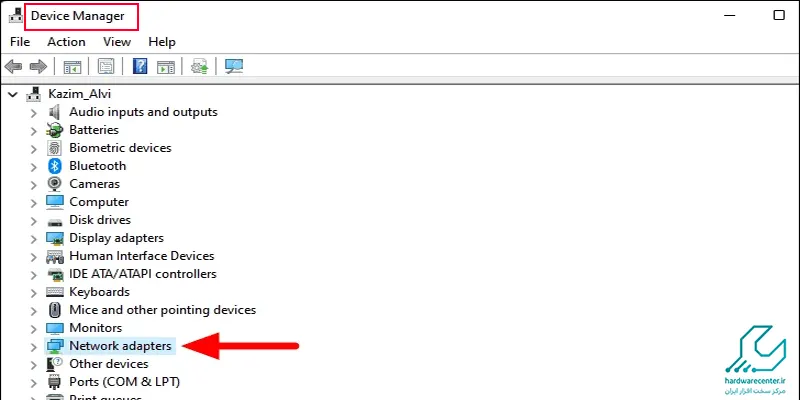
اگر کنار درایور کارت شبکه وای فای مودم علامت ضربدر قرمز رنگ مشاهده کردید به این معنا است که درایور کارت شبکه مودم روی سیستم لپ تاپ شما نصب نیست. پس باید ابتدا درایور مورد نظر را یا از طریق سی دی All driver نصب کنید یا با توجه به نوع و مشخصات مودم وایرلس خود درایور کارت شبکه را دانلود و نصب کنید. اگر باز هم در شناسایی Wfi مودم با لپ تاپ دچار مشکل بودید مودم خود را یکبار ری استارت کنید و درایور کارت شبکه را از قسمت Device manager به طور کامل پاک کنید و مجدد نصب کنید.
حل مشکل Limited Access در لپ تاپ سونی
مشکل Limited Access یکی دیگر از دلایلی است که منجر به وصل نشدن لپتاپ سونی به نت می شود. نگران نباشید، با چند کلیک ساده می توانید این مشکل را برطرف کنید. اگر مودم وای فای دارید و لپ تاپ را از طریق وای فای به اینترنت وصل می کنید، احتمال زیاد مشکل وای فای Limited یا Limited Access را مشاهده کرده اید.
Limited Access یا یک علامت تعجب زرد رنگ روی آنتن وای فای خود را نشان می دهد. برای حل مشکل وصل نشدن لپتاپ سونی به نت به Network and Sharing Center بروید. برای این کار یا روی آنتن وای فای کلیک راست کنید و Open Network and Sharing Center را بزنید یا در کنترل پنل این گزینه را پیدا کنید.
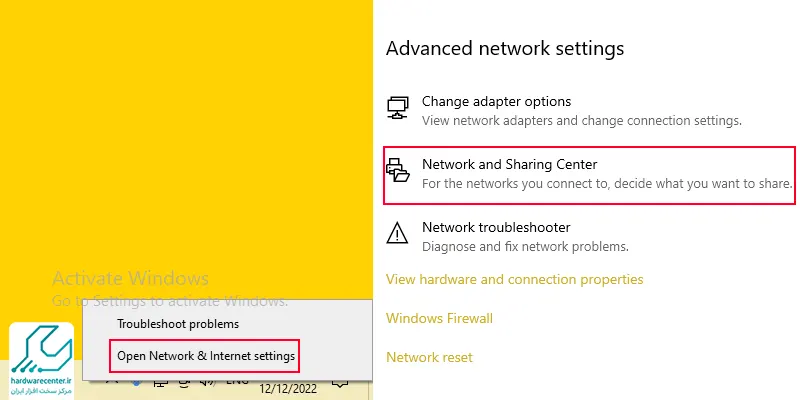
روی Connection Wi-Fi کلیک کنید و گزینه Properties را بزنید. البته می توانید از سمت چپ، گزینه Change Adapter Settings را هم انتخاب کنید و روی Connection Wi-Fi کلیک راست و Properties را بزنید. بعد روی گزینه Configure کلیک کنید.
بعد به تب Power Management بروید و تیک گزینه اول (Allow the computer turn off the device to save power ) را بردارید و OK کنید. این گزینه به لپ تاپ اجازه می دهد تا برای ذخیره انرژی، وای فای را خاموش کند. با برداشتن تیک، این گزینه غیر فعال می شود. این راه حل برای زمانی کاربرد دارد که شما از تنظیمات درست مودم خود کاملا مطمئن هستید.
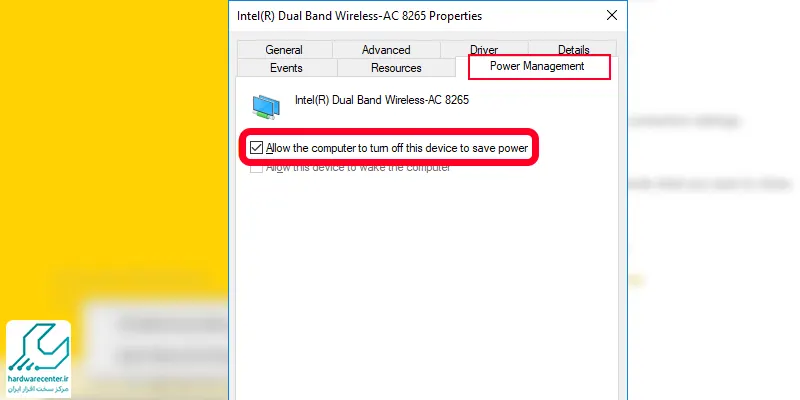
نمایندگی سونی
نمایندگی سونی یکی از نمایندگی های معتبر و مجازی است که در حوزه فروش، خدمات پس از فروش، تعمیر محصولات سونی فعالیت دارد. این نمایندگی با همکاری مرکز سخت افزار ایران راه اندازی شده است. امکانات و تسهیلات نمایندگی اصلی سونی به گونه ای برای کاربران تدارک دیده شده است که هر سطحی از نیاز و سلیقه آنها را برطرف خواهد کرد. همه کاربران می توانند در بخش فروش و تعمیرات سونی با توجه به درجه نیاز خود از پکیج های حمایتی موجود استفاده کنند. نمایندگی سونی همواره در تلاش است تا صفر تا صد نیاز های کاربران خود را برطرف سازد و رضایت همه جانبه آنها را جلب کند. تمام سرویس ها و خدمات این نمایندگی همراه با ضمانت نامه های معتبر و کتبی است. برای دریافت اطلاعات بیشتر تماس بگیرید.


